VMware ESXi 6.0 及部署虚拟机安装教程(图文)
公司之前闲置了一台配置不错的服务器,让我用EXSI 6.0做成N多个虚拟机了,这样开发部署测试都有专职的虚拟机了,而且还便于维护。现在有时间了,打算把安装过程写下来,也算是留个记录吧。
ps:鉴于我没办法再把那服务器重做一遍,所以本文的所有截图均使用虚拟机制作的。
一、 在服务器上安装ESXI 6.0
1. 插入光碟,选择从光驱启动(U盘安装也可,将ISO烧录进U盘请点击这里:)

2. 等待进度条走完

3. 提示是否继续安装
如果不想安装,按ESC后再按F11即可,稍后电脑会重启.
继续安装,则按回车键

4. 按F11同意声明继续

5. 选择将EXSI 安装到哪个硬盘上,我这里使用的是虚拟机,所以只有这一个选项.

6. 选择默认键盘布局,默认的美国键盘即可

7. 设置root账号的账号密码

8. 等待安装,显示下图即表示安装完成,点击回车即可重启服务器完成安装

9. 重启后,系统会自动进入EXSI 6.0 ,默认界面如下:
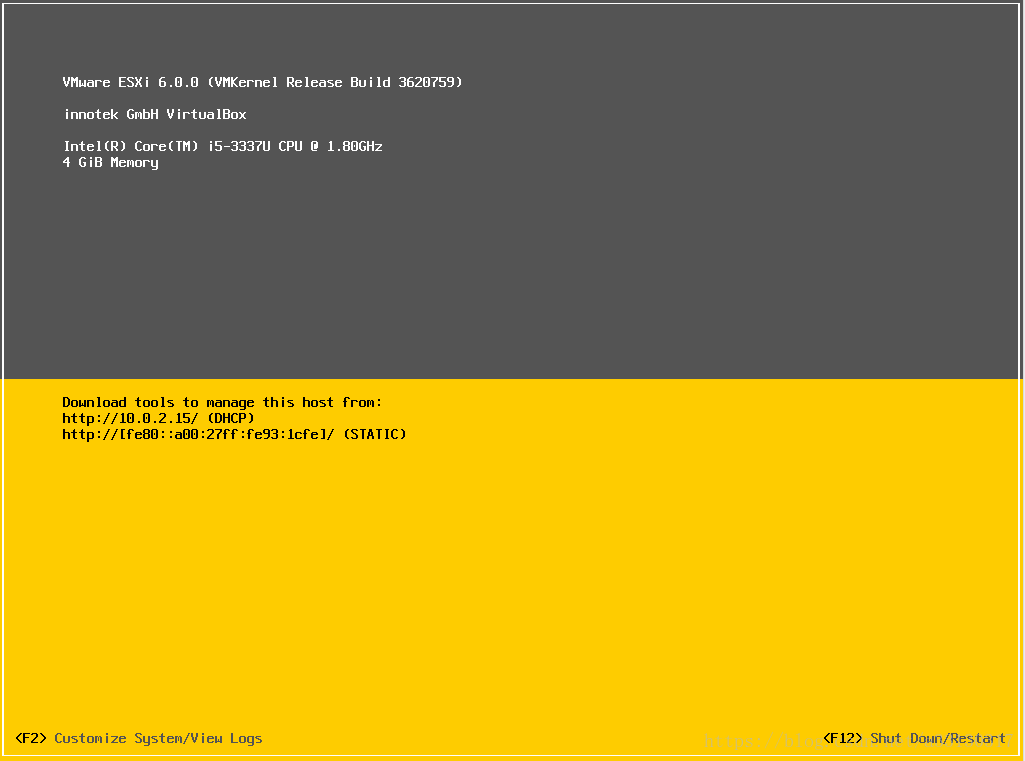
10. 重启和关闭服务器要按F12,输入root密码后即可重启
11. EXSI 6.0 安装完毕后,还需要配置下网络设置,以便能进行正常的网络连接
点击F2,输入root的密码后,如验证成功则退回默认界面。这时再点击F2即可进入设置界面

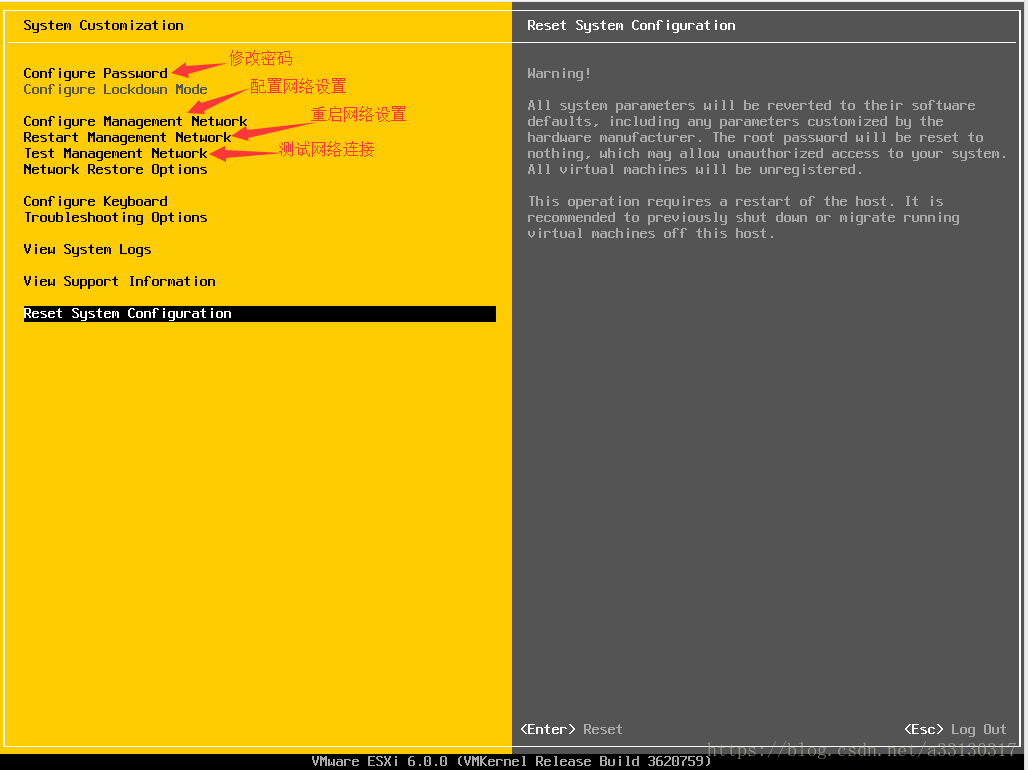
12. 配置网络,点击configure Management network选项
红框里是系统安装后的初始网络配置,看看如果不符合咱们的需要就点击IPv4 Configuration进行IP地址,子网掩码和网关的设置


设置DNS

13. 重启网络配置,点击Restart Management network选项,并点击F11

14. 配置好了网络后,可以通过Test Management network选项来测试网络是否畅通

好了,到此为止,EXSI 6.0 已经安装到服务器上了。
接下来的文章中,咱们再讲解通过vSphere Client连接到ESXi,并部署虚拟机的操作。
以上就是本文的全部内容,希望对大家的学习有所帮助,也希望大家多多支持我们。
相关推荐
-
VMware vSphere 6.7(ESXI 6.7)图文安装步骤
环境:VMware VCSA 6.7 (VMware-VCSA-all-6.7.0-8169922.iso) Step 1:选择从vSphere 6.7的安装盘引导: Step 2:开始加载vSphere 6.7引导盘 Step 3:加载系统信息,验证硬件驱动 (该过程如有任何阶段失败,则需要考虑是否是vSphere 6.7的iso文件中是否缺少对应的驱动) Step 4:输入Enter,开始安装vSphere 6.7进程 Step 5:F11 接受用户协议 (截图界面忘记截了,后期补上) St
-
VMware esxi 5.1安装配置的方法和设置步骤图文教程
Vmware对于用户来说已经很熟悉,vmware esxi又叫(VMware vSphere Hypervisor),VMware ESxi是VMware ESX的精简免费版,并且安装配置非常便捷简单,所以被很多用户所青睐,正睿作为VMware的合作伙伴,今天就来与大家分享一下VMware esxi 5.1虚拟机的安装和设置. 一.VMware esxi 5.1详细安装配置注意 安装前注意: 在安装VMware esxi 5.1之前,也确认主机符合VMware esxi 5.1支持的最低硬件配置
-
VMware ESXi 6.0 及部署虚拟机安装教程(图文)
公司之前闲置了一台配置不错的服务器,让我用EXSI 6.0做成N多个虚拟机了,这样开发部署测试都有专职的虚拟机了,而且还便于维护.现在有时间了,打算把安装过程写下来,也算是留个记录吧. ps:鉴于我没办法再把那服务器重做一遍,所以本文的所有截图均使用虚拟机制作的. 一. 在服务器上安装ESXI 6.0 1. 插入光碟,选择从光驱启动(U盘安装也可,将ISO烧录进U盘请点击这里:) 2. 等待进度条走完 3. 提示是否继续安装 如果不想安装,按ESC后再按F11即可,稍后电脑会重启. 继续安装,则
-
MySQL8.0.20压缩版本安装教程图文详解
1.MySQL下载地址: http://ftp.ntu.edu.tw/MySQL/Downloads/MySQL-Cluster-8.0/ 2.解压以后放在一个文件夹里面,创建my.ini配置文件: my.ini文件内容: [mysqld] character-set-server=utf8 bind-address = 0.0.0.0 port = 3306 #配置mysql的解压路径,需要手动更改 basedir=D:\installtools\mysql-8.0.20-winx64 #配置
-
vmware Esxi 5.0 忘记密码重置的方法
本文主要介绍了vmware Esxi 5.0 忘记密码重置的方法,分享给大家,具体如下: 方法一.重新安装esxi,不要覆盖datastore,这样比较简单. 方法二.如果非要恢复密码 1.用linux启动光盘,如rhel5的安装光盘或knoppix启动 2.到命令行下,运行mount /dev/sda5 /mnt/sda5 3. cp /mnt/sda5/stage.tgz /tmp/. 4. cd /tmp tar xvfz stage.tgz tar xvfz local.tgz 5
-
mysql 8.0.11安装教程图文解说
网上的教程有很多,基本上大同小异.但是安装软件有时就可能因为一个细节安装失败.我也是综合了很多个教程才安装好的,所以本教程可能也不是普遍适合的. 安装环境:win7 1.下载zip安装包: MySQL8.0 For Windows zip包下载地址:https://dev.mysql.com/downloads/file/?id=476233,进入页面后可以不登录.后点击底部"No thanks, just start my download."即可开始下载. 2.安装 2.1 解压z
-
win10下mysql 8.0.11 压缩版安装教程
本文为大家分享了mysql 8.0.11压缩版安装教程,供大家参考,具体内容如下 1. MySQL解压与配置 下载:链接地址 解压:比如解压到D:\mysql 配置:配置系统环境变量,MYSQL_HOME=D:\mysql\mysql-8.0.11-winx64 path新增路径:%MYSQL_HOME%\bin,保存退出. 2. 文件配置 在解压根目录mysql-8.0.11-winx64下创建my.ini文件,新增内容如下: [mysqld] # 设置3306端口 port=3306 # 设
-
mysql-8.0.15-winx64 解压版安装教程图文详解
1.官网下载,并解压 https://dev.mysql.com/downloads/mysql/ 2.设置环境变量 配置MYSQL_HOME为MySQL的解压路径,并在path设置;%MYSQL_HOME%\bin 3.在MySQL解压路径下,新建my.ini 配置初始化参数: [mysql] # 设置mysql客户端默认字符集 default-character-set=utf8 [mysqld] #设置3306端口 port = 3306 # 设置mysql的安装目录 basedir=D:
-
mysql-8.0.16 winx64的最新安装教程图文详解
最近刚学习数据库,首先是了解数据库是什么,数据库.数据表的基本操作,这就面临了一个问题,mysql的安装,我这里下载的是64位的,基于Windows的,以下是在我电脑上的安装过程,希望可以帮助到大家. 1.在mysql的官网上去下载,链接是 https://dev.mysql.com/downloads/mysql/ ,如图1-1,1-2所示,点击downloads,然后会弹出图1-3,点击No thanks,jast start my download.即可,当然你也可以注册一下. 图 1-1
-
MySQL Server 8.0.13.0 安装教程图文详解
在mysql 6.1.3的基础上安装8.0.13. mysql 8.0.13 下载地址: https://dev.mysql.com/downloads/windows/installer/8.0.html 可直接下载313.8M的.msi文件. 下载之后如图: 双击可直接安装,如出现如下报错,可在360中更新相应的.net framework 同意协议进入下一步 接下来,不用修改,一路点击next即可. 在已经安装版本的基础上,选择add进行添加. 选择mysql服务器选项 将需要8.0的版本
-
windows 64位下MySQL 8.0.15安装教程图文详解
先去官网下载点击的MySQL的下载 下载完成后解压 解压完是这个样子 配置系统环境变量 复制解压后的mysql到C盘或者其他磁盘下 我们去系统的环境变量的path里添加一个mysql的配置 指向mysql的bin目录 配置初始化的my.ini文件的文件 解压后的目录并没有的my.ini文件,没关系可以自行创建在安装根目录下添加的my.ini(新建文本文件,将文件类型改为的.ini),写入基本配置: [mysqld] # 设置3306端口 port=3306 # 设置mysql的安装目录
-
MySQL 8.0.13 下载安装教程图文详解
MySQL是使用最多的数据库,自己电脑上肯定要装一个来多加学习,自己搞不懂的一些东西要多写一些 sql 语句练习. 首先去 mysql 官网下载,地址: https://dev.mysql.com/downloads/mysql/ 选择上图的这个版本就可以把 windows 版的 mysql 最新版本下载下来,点进去之后并不会立刻下载,而是会跳到下图这个页面,只要点击No thanks, just start my download.即可 接下来就开始下载啦.下载完成后可以解压到你想放的地方,一
随机推荐
- PowerShell中文件对象的属性方法总结
- JQUERY的AJAX请求缓存里的数据问题处理
- 在windows下给新硬盘分区图解_图解硬盘分区
- iOS利用UIScrollView实现图片的缩放实例代码
- Java中反射动态代理接口的详解及实例
- Python自动化部署工具Fabric的简单上手指南
- 详解Linux系统无法上网解决方案
- PHP遍历某个目录下的所有文件和子文件夹的实现代码
- WordPress中登陆后关闭登陆页面及设置用户不可见栏目
- PHP警告Cannot use a scalar value as an array的解决方法
- 安装Mysql5.7.10 winx64出现的几个问题汇总
- Linux系统下自行编译安装MySQL及基础配置全过程解析
- 基于Android的英文词典的实现方法
- fastcgi文件读取漏洞之python扫描脚本
- java计算图两点之间的所有路径
- 基于vue+axios+lrz.js微信端图片压缩上传方法
- php中对象引用和复制实例分析
- 如何合理使用数据库冗余字段的方法
- PHP调用QQ互联接口实现QQ登录网站功能示例
- Python实现的括号匹配判断功能示例

